Tabla de contenido
Hace un año, me llevó dos días para actualizar mi Mac a la última versión de macOS, High Sierra, y escribí este post para documentar los problemas de rendimiento que encontré.
¿Este año? Menos de dos horas ¡!

Sí, me refiero a que desde la preparación de mi Mac para la actualización de Mojave, la descarga del paquete de Mojave desde la App Store y la instalación del nuevo sistema operativo, hasta que finalmente pude experimentar el nuevo y elegante Modo Oscuro, todo el proceso tardó menos de dos horas en completarse.
La primera impresión: macOS Mojave es mucho mejor que High Sierra, tanto en rendimiento como en experiencia de interfaz de usuario.
Sin embargo, me encontré con algunos problemas de rendimiento con macOS Mojave. Por ejemplo, se congeló aleatoriamente durante unos segundos, la nueva App Store tardó en iniciarse hasta que la forcé a salir, y hubo varios otros pequeños problemas.
Comparto estos problemas aquí. Espero que puedas encontrar algunos consejos para resolver los problemas que tienes, o consejos de aceleración para aumentar el rendimiento de tu Mac.
Lo primero es lo primero Si has decidido actualizar tu Mac a macOS Mojave pero aún no lo has hecho, aquí tienes algunas cosas que debes comprobar antes de actualizar. Te recomiendo encarecidamente que te tomes un minuto para repasar la lista de comprobación para evitar posibles pérdidas de datos y otros problemas.
Además, si utilizas tu Mac para trabajar, no actualices la máquina de inmediato, ya que puede llevar más tiempo del que pensabas, sino que hazlo en casa si es posible.
¿Listo? Genial, ahora ve y actualiza tu Mac. Si te encuentras con algún problema (esperemos que no), aquí tienes una lista de problemas y soluciones que puedes revisar
Nota: Es muy poco probable que te encuentres con todos los problemas de rendimiento que aparecen a continuación. Simplemente navega por el índice de contenidos que aparece a continuación; saltará al problema correcto y proporcionará más detalles.
Lee también: Cómo arreglar la lentitud de macOS Ventura
Durante la instalación de macOS Mojave
Problema 1: El Mac se bloquea durante la instalación y no se instala

Más detalles: Normalmente, una vez que se descarga el instalador de macOS Mojave, todo lo que hay que hacer es seguir las instrucciones (por ejemplo, aceptar el acuerdo de licencia de software, introducir la contraseña de inicio de sesión, etc.) y el nuevo macOS se instala en el disco duro de su Macintosh automáticamente. Pero es posible que aparezca uno de los siguientes errores emergentes, o algo similar:
- "Esta versión de macOS 10.14 no puede instalarse en este ordenador".
- "La instalación de macOS no pudo continuar"
Posible razón: Tu Mac no es elegible para la actualización de Mojave. No todos los equipos Mac pueden actualizarse a la última versión de macOS. Deben cumplir los requisitos básicos de hardware y software.
Por ejemplo, si utiliza un MacBook Air o MacBook Pro, debe ser de mediados de 2012 o más reciente y tener al menos 4 GB de RAM (preferiblemente 8 GB), así como 15-20 GB de espacio libre en el disco.

Cómo arreglar:
- Comprueba tu modelo de Mac. Haz clic en el menú de Apple en la parte superior izquierda de tu pantalla y luego selecciona "Acerca de este Mac". Verás las especificaciones de tu modelo. Por ejemplo, yo tengo un modelo de 15 pulgadas de 2017 (como se ve en la captura de pantalla anterior).
- Compruebe la RAM (memoria). En la misma pestaña "Visión general", también podrás ver cuántos GB de memoria tiene tu Mac. Si tienes menos de 4 GB, tendrás que añadir más RAM para poder ejecutar macOS Mojave.
- Comprueba el almacenamiento disponible. En la misma ventana, haz clic en la pestaña "Almacenamiento". Verás una barra de color que muestra cuánto almacenamiento se ha utilizado y cuánto está disponible. Asegúrate de que tienes al menos 20 GB disponibles. CleanMyMac es una buena herramienta que te ayudará a recuperar el almacenamiento rápidamente. También puedes consultar nuestro resumen de los mejores limpiadores para Mac para ver más opciones.
Problema 2: La instalación se atasca en "Queda aproximadamente un minuto"
Más detalles Nota: La instalación de Mojave se detiene en el 99% y no avanza; se queda atascada en "Aproximadamente un minuto restante". Nota: personalmente, no me he encontrado con este problema, pero el año pasado lo hice mientras actualizaba a macOS High Sierra.
Posible razón Su Mac está ejecutando una versión de macOS más antigua, por ejemplo, macOS Sierra 10.12.4 (la versión más reciente de Sierra es 10.12.6) o macOS High Sierra 10.13.3 (la versión más reciente de High Sierra es 10.13.6).
Cómo arreglar Por ejemplo, si estás en Sierra 10.12.4, primero abre la Mac App Store, haz clic en el botón "Actualizar" en la pestaña "Actualizaciones", actualiza tu Mac a 10.12.6 y luego instala la última versión de macOS Mojave.
Nota: Mi MacBook Pro estaba ejecutando High Sierra 10.13.2 y no tuve ningún problema para actualizar directamente a Mojave sin actualizar a 10.13.6. Su kilometraje puede variar, especialmente si su Mac ejecuta Sierra, El Capitán, o una versión anterior.
Después de instalar macOS Mojave
Problema 3: El Mac va lento al arrancar
Posibles razones:
- Su Mac tiene demasiados programas de ejecución automática (programas que se ejecutan automáticamente cuando su máquina arranca) y agentes de lanzamiento (aplicaciones de ayuda o servicio de terceros).
- El disco de arranque de su Mac está casi lleno, lo que provoca una velocidad de arranque lenta y otros problemas de rendimiento.
- Está utilizando un Mac antiguo equipado con un disco duro mecánico (HDD) o unidades Fusion (para algunos modelos de iMac).
Cómo arreglar:
En primer lugar, compruebe cuántos elementos de inicio de sesión tiene y desactive los innecesarios. Haga clic en el menú Apple de la esquina superior izquierda y seleccione Preferencias del sistema> Usuarios> Grupos> Elementos de inicio de sesión Una vez allí, selecciona las aplicaciones que no quieres que se inicien automáticamente y pulsa la opción menos "-".

A continuación, compruebe si tiene algunos agentes de lanzamiento "ocultos" en su Mac. Para ello, la forma más sencilla es utilizar CleanMyMac En el marco de la Velocidad ir a Optimización> Agentes de lanzamiento Allí podrá ver una lista de aplicaciones de ayuda/servicio, no dude en desactivarlas o eliminarlas. Esto también ayudará a acelerar la velocidad de arranque de su Mac.

Si el disco de inicio de tu Mac está casi lleno, necesitas liberar todo el espacio posible en el disco. Empieza por limpiar los datos del sistema de macOS que no sean necesarios.
Por último, si tienes un Mac antiguo con un disco duro giratorio o una unidad Fusion Drive en lugar de un almacenamiento flash de estado sólido, lo más probable es que tarde mucho más en arrancar. No hay solución para esto, excepto cambiar tu viejo disco duro por un nuevo SSD.
Problema 4: La Mac App Store tarda en cargarse y muestra una página en blanco
Más detalles : Emocionado por ver el aspecto de la nueva Mac App Store en Mojave, intenté abrir la aplicación inmediatamente después de instalar macOS Mojave. Sin embargo, me encontré con este error: ¡una página en blanco! Esperé al menos un minuto con la esperanza de ver la nueva interfaz, pero no funcionó.

Esta captura de pantalla fue tomada antes de ajustar mi MacBook Pro al Modo Oscuro, la tuya puede parecer una página negra
Posible razón: Desconocido (¿tal vez un error de macOS Mojave?)
Cómo arreglar: Intenté salir de la App Store, sólo para encontrar que la opción estaba en gris.
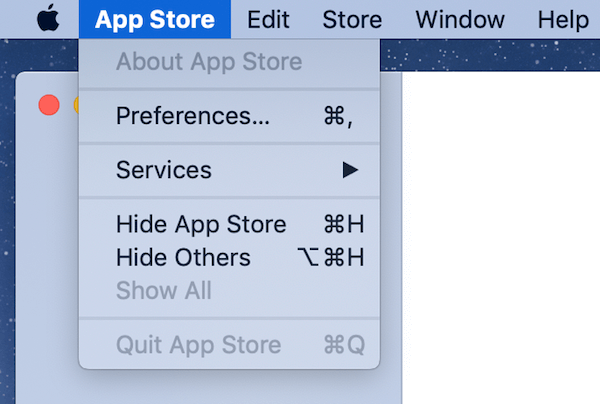
Así que fui a forzar la salida (hacer clic en el icono de Apple y seleccionar la opción "Forzar salida") y funcionó.

Luego volví a abrir la aplicación y la nueva interfaz de usuario de la Mac App Store funcionaba perfectamente.

Problema 5: El navegador web se congela
Más detalles El artículo se ha escrito en inglés, pero mientras escribía este artículo, mi Mac se ha congelado un poco: ha aparecido la rueda del arco iris y no he podido mover el cursor durante unos cinco segundos.
Posible razón : Probablemente el culpable sea Chrome (al menos esa es mi corazonada).
Cómo arreglar : En mi caso, el congelamiento aleatorio sólo duró unos segundos y todo volvió a la normalidad. Por curiosidad, abrí el Monitor de Actividad y noté que Chrome estaba "abusando" de la CPU y la Memoria. Así que creo que es el culpable.

Chrome puede estar utilizando más recursos de los que debería
Mi primera sugerencia para aquellos que se enfrentan a los problemas de Safari, Chrome, Firefox (o cualquier otro navegador web de Mac) en macOS Mojave es la siguiente: actualicen su navegador a la última versión. Mientras tanto, traten de abrir el menor número de pestañas posible mientras navegan por Internet, ya que algunas páginas web pueden "abusar" de su navegador de Internet y de los recursos del sistema en forma de molestos anuncios de pantalla y de vídeo.
Si el problema persiste, comprueba si tu Mac tiene Adware o malware. Puedes hacerlo con MalwareBytes para Mac o Bitdefender Antivirus para Mac.
Problema 6: Las aplicaciones de terceros funcionan lentamente o no se pueden abrir
Posible razón: Es posible que las aplicaciones no sean compatibles con macOS Mojave, por lo que no podrán ejecutarse sin problemas.
Cómo arreglar: En primer lugar, abre la Mac App Store y ve a la pestaña "Actualizaciones". Aquí probablemente verás una lista de aplicaciones disponibles para ser actualizadas. Por ejemplo, yo encontré Ulysses (la mejor aplicación de escritura para Mac), Airmail (el mejor cliente de correo electrónico para Mac), junto con algunas otras aplicaciones de Apple que esperan ser actualizadas. Simplemente pulsa "Actualizar todo" y ya está.

En el caso de las aplicaciones de terceros que no se hayan descargado de App Store, tendrás que visitar sus sitios web oficiales para ver si hay nuevas versiones optimizadas para macOS Mojave. Si es así, descarga la nueva versión e instálala. Si el desarrollador de la aplicación aún no ha lanzado una versión compatible con Mojave, tu última opción es buscar un programa alternativo.
Problema 7: El inicio de sesión en iCloud es lento
Más detalles: Cuando macOS Mojave aún estaba en fase beta, me enteré de algunos fallos de iCloud en la comunidad de aplicaciones. Lo probé yo mismo y descubrí que el proceso de inicio de sesión era sorprendentemente lento. Tardé unos 15 segundos. Al principio, pensé que había puesto una contraseña incorrecta o que mi conexión a Internet era débil (resulta que no era el caso).

Posible razón: Desconocido.
Cómo arreglar: Esperar unos segundos más. Eso es lo que me ha funcionado. Luego he podido acceder a los datos que tengo almacenados en iCloud.
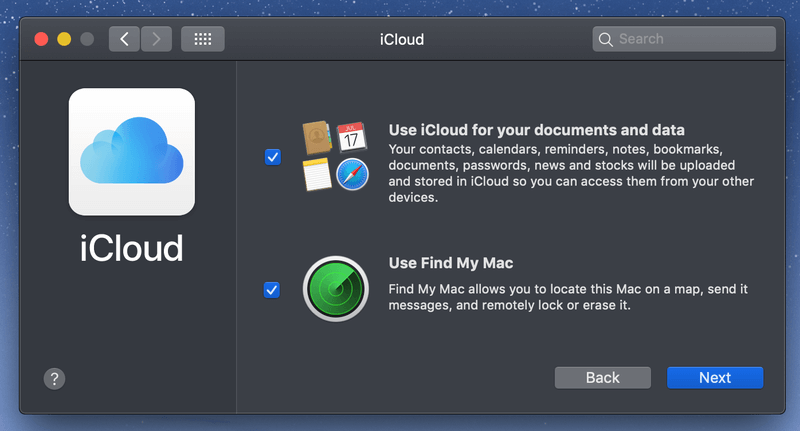
Por último, se puede hacer clic en el botón "Siguiente".
Reflexiones finales
Es la primera vez que actualizo inmediatamente mi Mac a un nuevo macOS importante. Antes, siempre esperaba a esos valientes madrugadores para probar el agua. Si el nuevo SO es bueno, lo actualizaré algún día; si no lo es, olvídalo.
Recuerdas el fallo de seguridad que apareció poco después del lanzamiento público de macOS High Sierra? Apple tuvo que sacar una nueva versión, la 10.13.1, para solucionarlo y el incidente generó muchas críticas en la comunidad Mac.
No dudé en actualizar esta vez. Quizá me impresionaron demasiado las nuevas características de Mojave, no lo sé. Me alegro de haber elegido actualizar, y estoy bastante contento con el rendimiento de macOS Mojave de Apple en general, aunque hay algunos problemas de rendimiento relacionados con el nuevo sistema operativo o las aplicaciones que he instalado.
Mi consejo es el siguiente: si usas un ordenador Mac nuevo (o relativamente nuevo), actualizar a Mojave es una decisión inteligente. No te llevará mucho tiempo y te ahorrará la molestia de ser molestado por las molestas notificaciones de actualización de Apple. Además, Mojave es realmente impresionante. Asegúrate de hacer una copia de seguridad de los datos de tu Mac antes de actualizar por si acaso.
Si tienes un Mac antiguo con un disco duro mecánico, tienes una memoria RAM limitada o te quedas corto de almacenamiento, deberías replantearte la actualización. Seguro que Mojave tiene un aspecto elegante, pero también exige más recursos de hardware.
Si has optado por actualizar a macOS Mojave, espero que no te encuentres con ninguno de los problemas de rendimiento mencionados anteriormente. Si lo haces, espero que las correcciones que he enumerado anteriormente te ayuden a resolver esos problemas.
¿Tienes algún problema nuevo relacionado con macOS Mojave? Deja un comentario y házmelo saber.

